通过华为平板M3使用自带的云服务导入旧手机资料数据的方法
通过华为平板M3使用自带的云服务导入旧手机资料数据的方法
如果您的新旧设备都支持华为云服务功能,无需连接电脑,您可以通过华为云服务方便地同步数据。
一、旧手机或平板数据同步
1、在旧手机或平板上,找到华为云服务入口,使用华为账号登录华为云服务。
华为帐号是您畅游华为世界的通行证,不仅可以用于登录华为云服务,还可以用于访问在线主题、华为支付、华为应用市尝运动健康、手机服务、花粉俱乐部、华为商城、在线音乐和视频等。如果没有的话,赶紧注册一个吧!下图以旧手机为例:
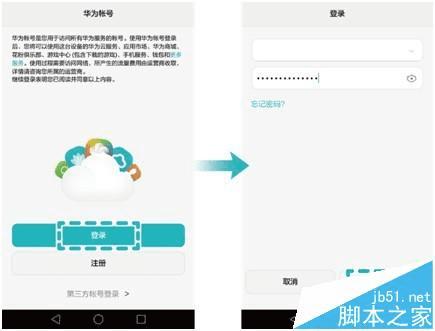
2、如果您想通过第三方账号登录华为云服务,华为云服务也会提供第三方登录渠道。登录完成后,开启【联系人】、【云相册】(本文仅以联系人,云相册为例,其他数据类型同步过程类似或相同,具体支持数据类型请参看文末提醒。)
3、联系人。点击【联系人】,然后点击【自动同步】开关,开启联系人同步,手机和SIM卡里的联系人都会被上传到云服务上啦!
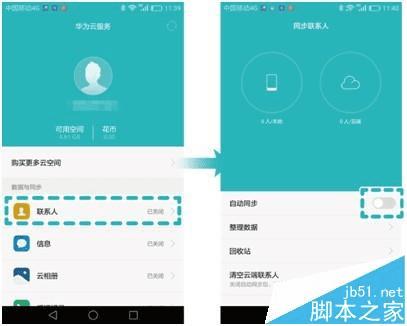
4、云相册。点击【云相册】开关,开启云相册数据与同步功能。点击各开关选择是否自动上传相应数据。除了相机照片、相机视频、屏幕截图之外,使用微信、QQ和微博过程中保存的照片,也可以上传至云相册。
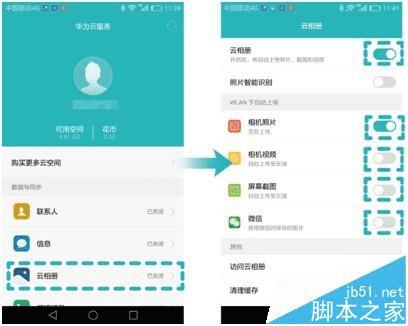
二、新平板数据同步
1、旧手机或平板的数据都同步到云上了,新平板M3就华丽丽登场了。在新平板上,点击【设置】> 【云服务】,登录华为云服务,然后进行如下操作:同步联系人:点击【联系人】,打开【自动同步】开关,手机将提示您选择同步模式并整理数据,点击【智能合并】或【云端覆盖本地】将云端的联系人导入新手机。
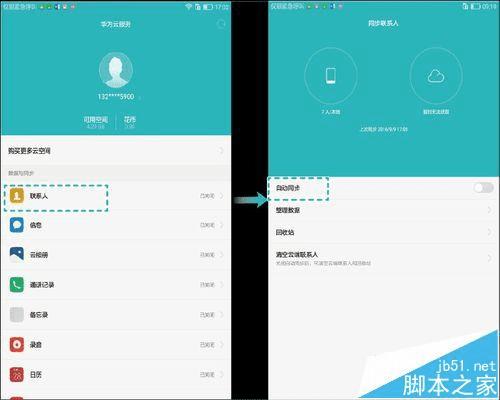
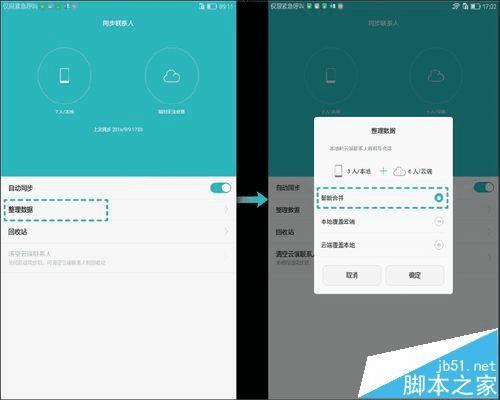
2、同步云相册:在【云相册】界面,点击【访问云相册】,进入【云相册】页签。
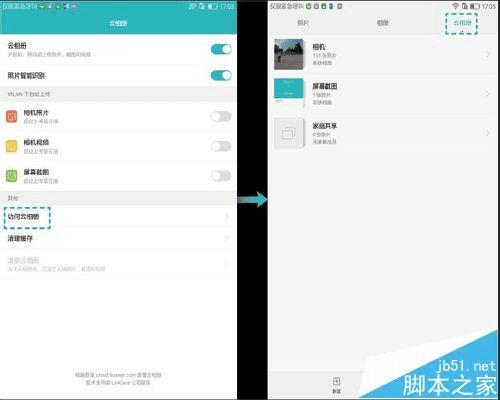
3、长按想要下载的相册,然后点击【下载】,相册就回到本地啦。
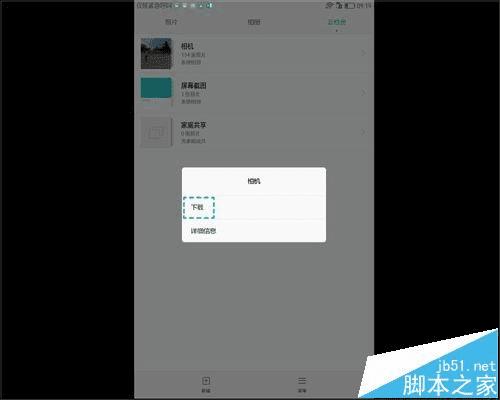
4、如果要下载单张,点击进入【云相册】>【相机】,选择点击要下载的图片,下载完成后的图片就自动出现在本地相册里啦。

温馨提示:
1、除了小编详细展示的【联系人】、【云相册】外,还可以同步【信息】、【通话记录】、【备忘录】、【录音】、【日历】、【拦截骚扰】、【WLAN】的数据哦,根据自己的需求开启自动上传就可以啦。有华为云服务账号在手,资料全在你手心掌握之中。小编建议大家都注册一下,多个设备,数据转移So easy。
2、若要通过华为云服务在新旧手机或平板之间分享数据,两部设备需使用相同的华为帐号登录华为云服务。
3、最好在WLAN状态下使用华为云服务同步功能,土豪请自动忽略。